如何用PS设计特效合成海报发布时间:暂无
1、【打开】PS软件,【新建】A4大小的画布,具体效果如图示。
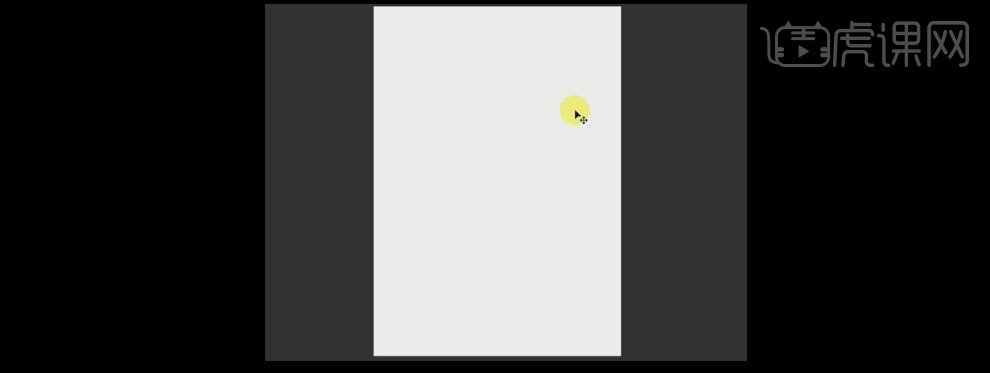
2、【拖入】准备好的素材,按【Ctrl+T】自由变换大小,并放置画面合适的位置。单击【滤镜】-【Cream Raw】,具体的参数如图示。
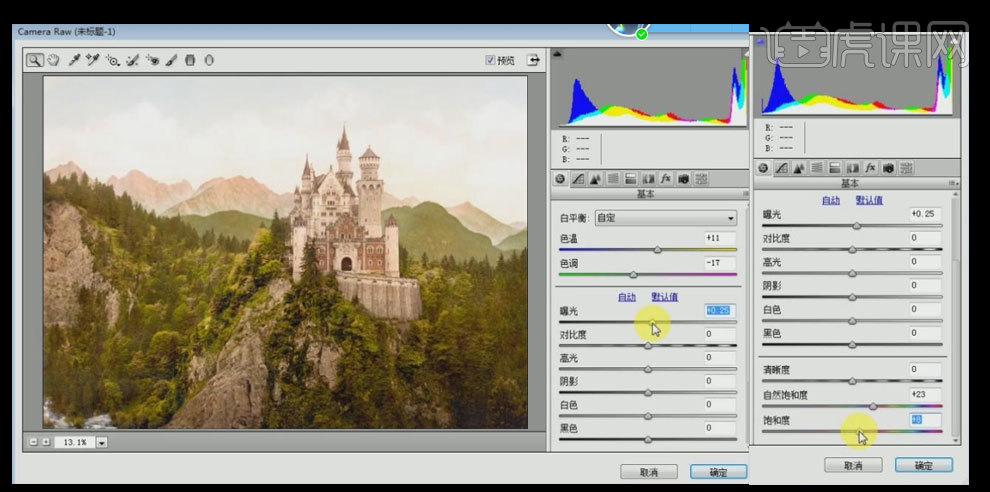
3、打开【曲线】,调整RGB模式下的颜色,具体参数如图示。具体效果如图示。
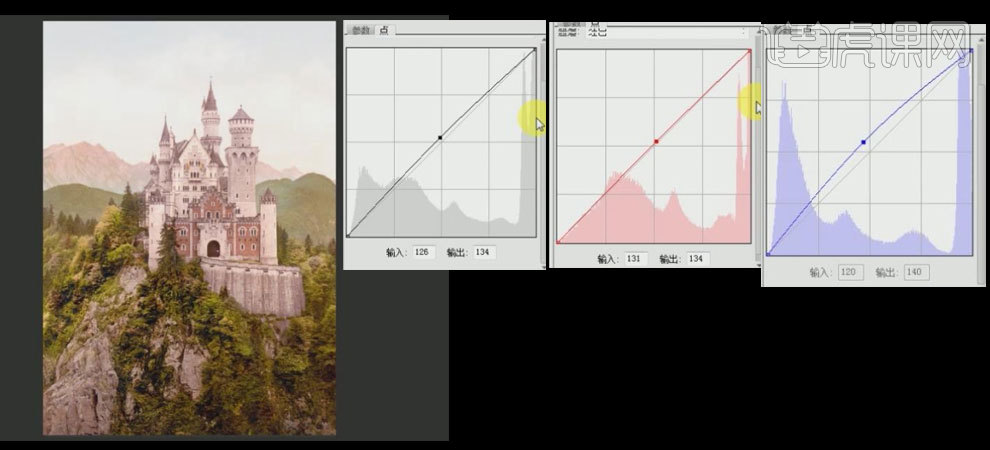
4、按【Ctrl+J】复制素材图层,【选择】拷贝层,双击【打开】Cream Raw滤镜效果窗口,对参数进行调整,具体参数如图示。
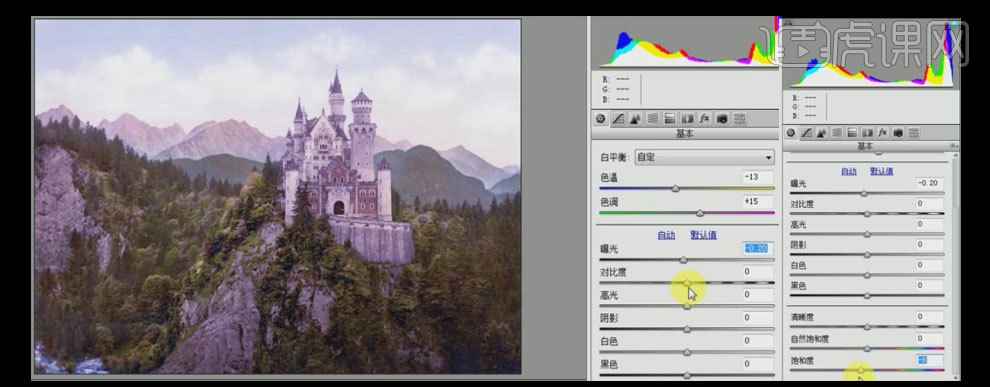
5、同时对曲线也作出修改,具体参数如图示。具体效果如图示。
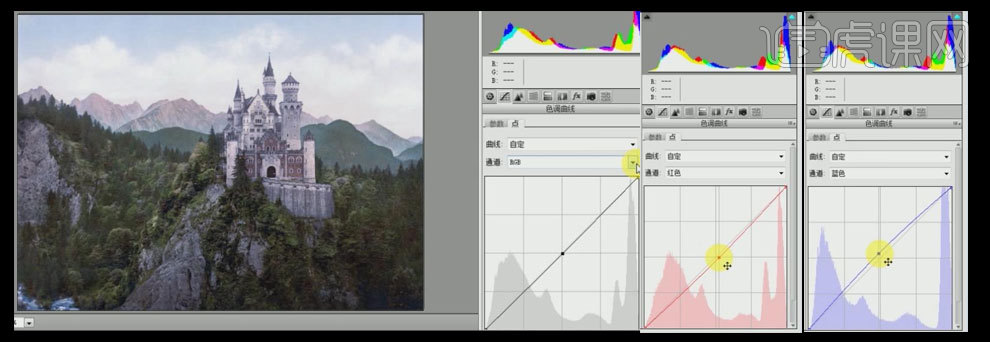
6、【拖入】准备好的手的素材,并放置画面合适的位置。具体效果如图示。
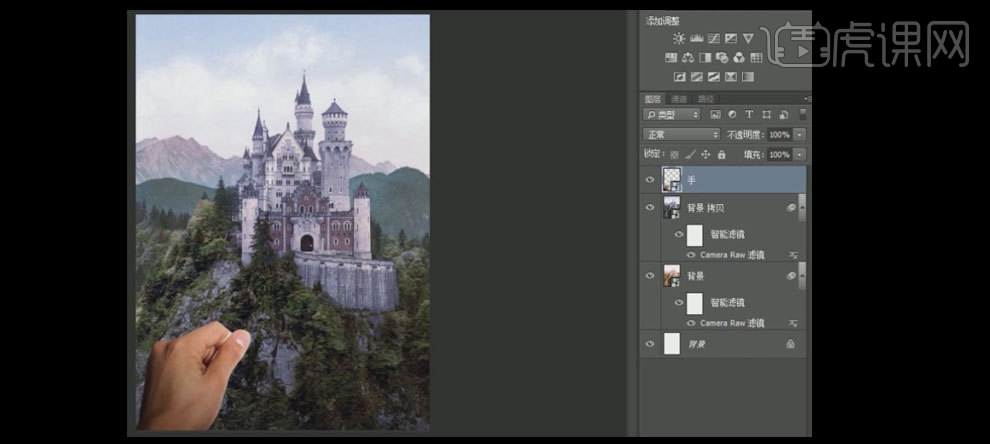
7、按P键选择【钢笔工具】,绘制翻页效果的路径,【填充】白色。具体效果如图示。
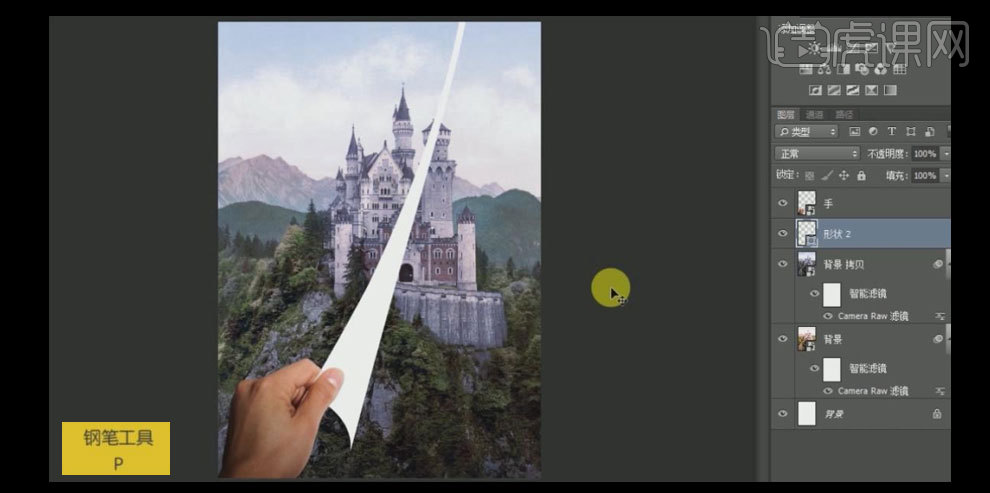
8、【选择】背景拷贝图层,添加【蒙版】,选择【画笔工具】,在蒙版区域涂抹遮盖画面多余的部分。具体效果如图示。
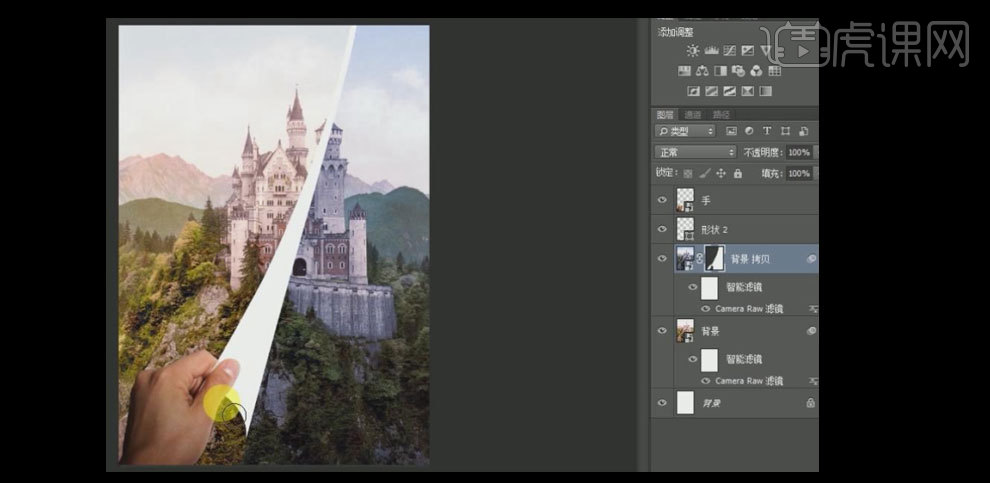
9、【拖入】准备好的其他素材,使用相同的方法进行修改,并放置画面合适的位置。具体效果如图示。
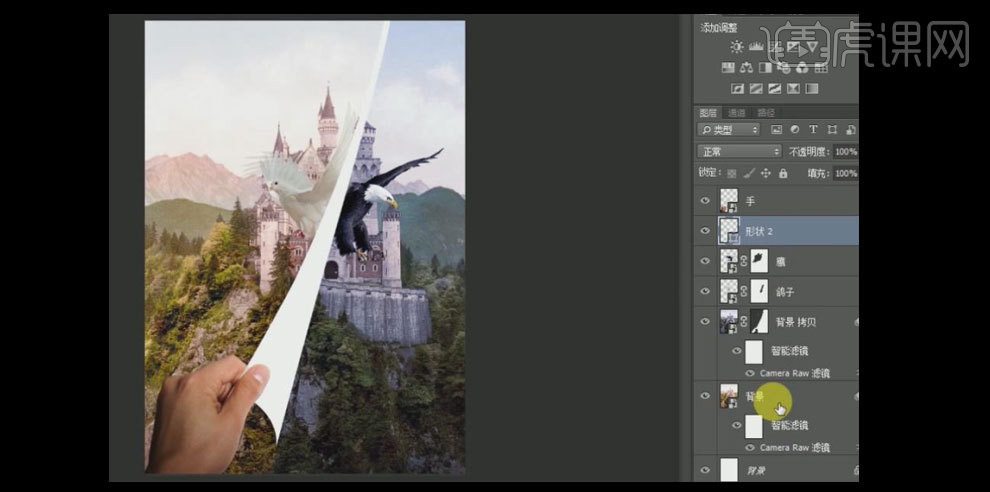
10、选择【翻页形状图层】,打开【图层样式】-【内阴影】,具体参数如图示。具体效果如图示。
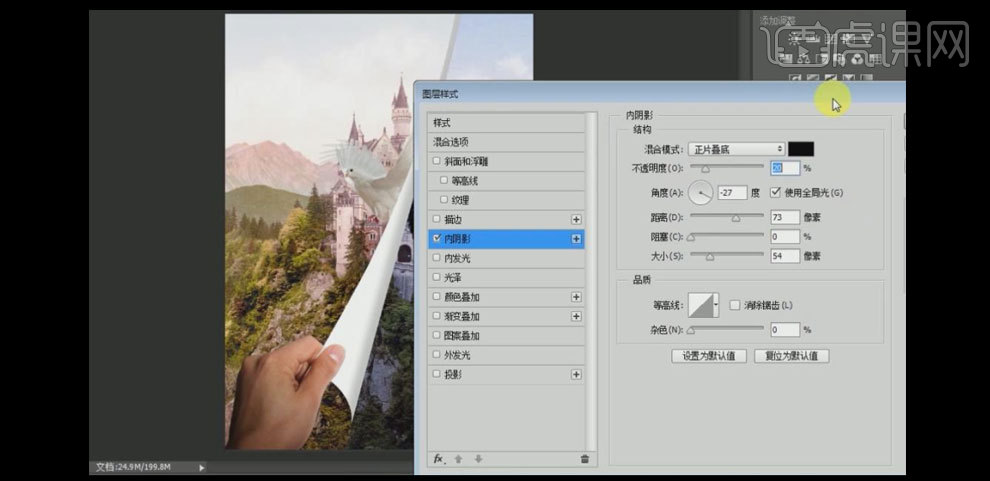
11、在图层下方【新建】图层,选择【画笔工具】柔边缘画笔,【颜色】黑色,调整至合适的大小,沿翻页边缘画出阴影效果。具体效果如图示。
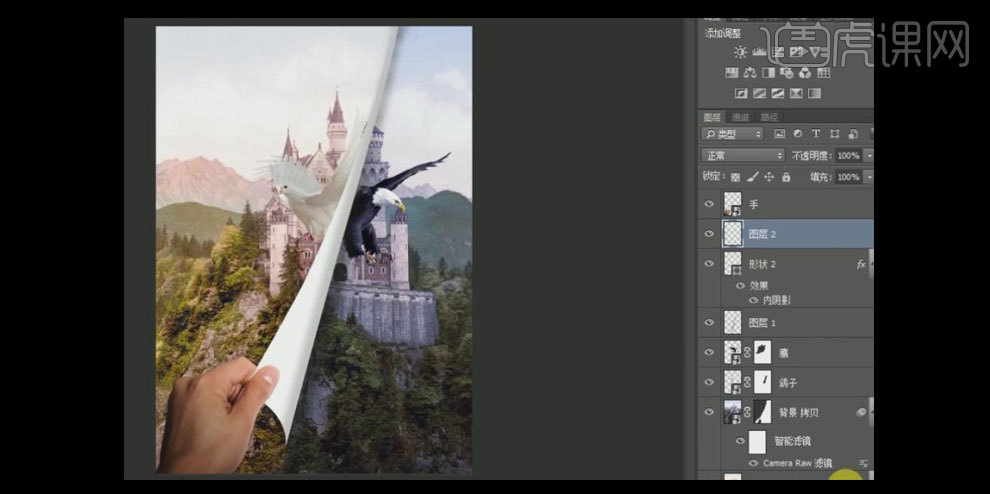
12、在形状图层上方【新建】图层,按Alt建单击【创建剪切蒙版】,选择【画笔工具】,【颜色】黑色,在翻页上添加合适的画笔效果。具体效果如图示。
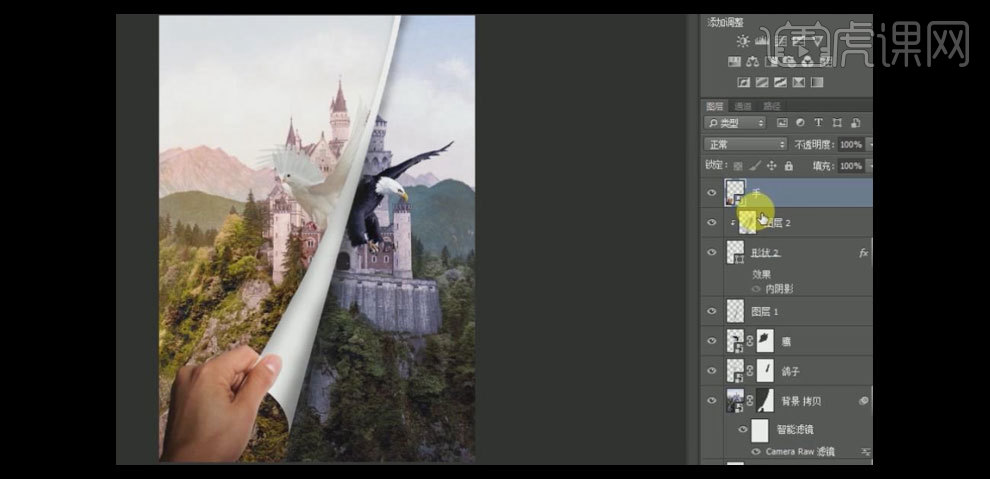
13、在手图层下方【新建】图层,选择【画笔工具】,使用画笔涂抹出手的阴影。具体效果如图示。
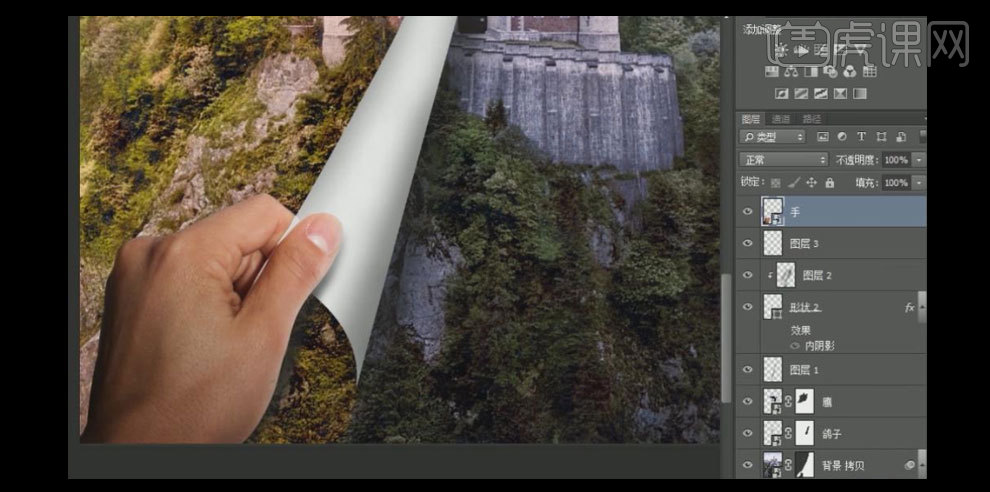
14、在背景拷贝图层上方【新建】图层,选择【画笔工具】,选择合适的颜色,将手周边的颜色加暗。具体效果如图示。
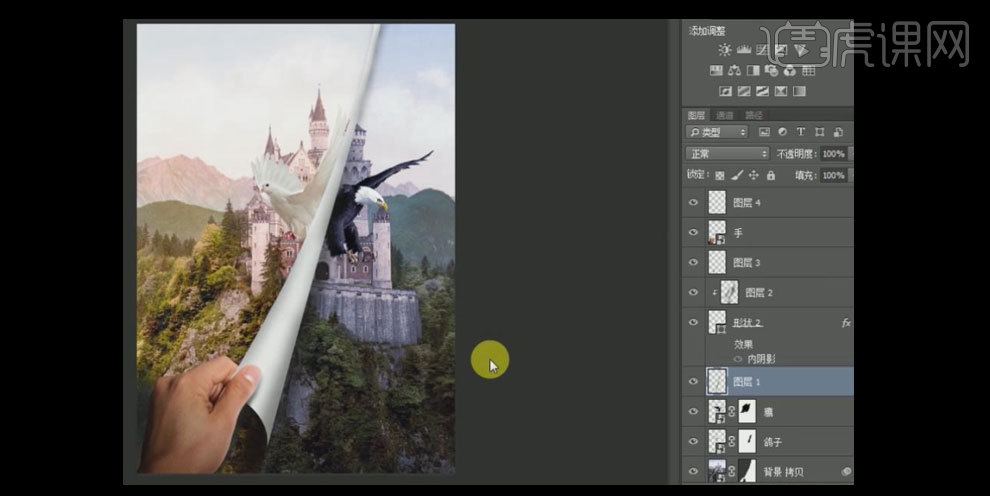
15、【拖入】排列好的文案素材,并放置画面合适的位置。具体的效果如图示。
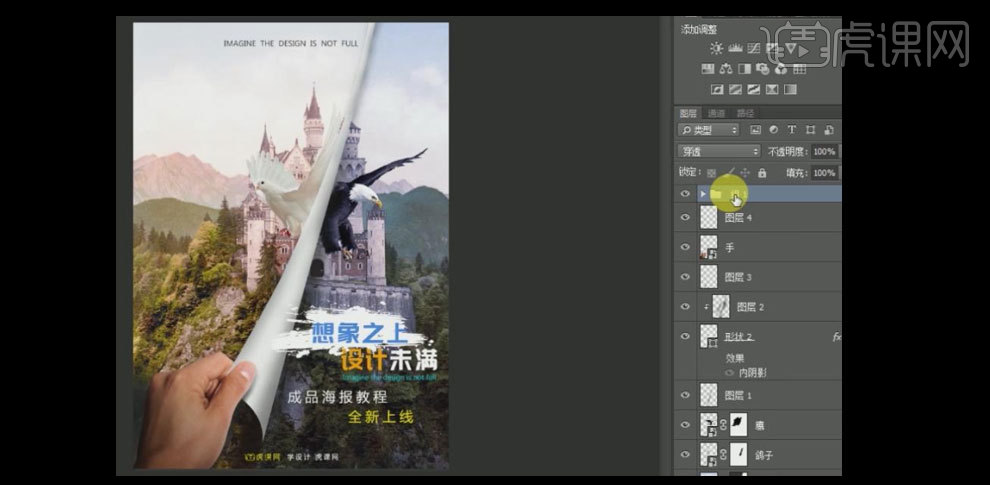
16、在图层的最上方,按【Ctrl+Shift+Alt+E】盖印图层。单击【滤镜】-【Cream Raw滤镜】,具体的调整参数如图示。
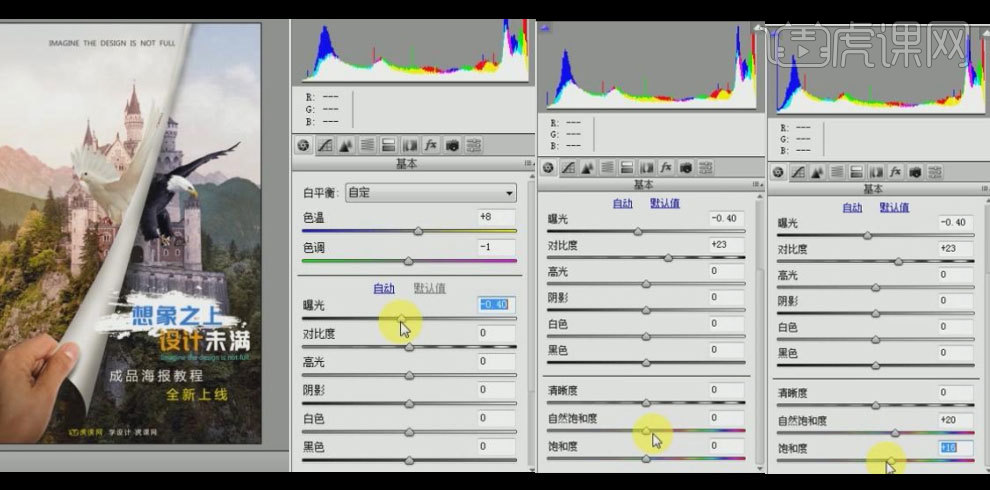
17、最终效果如图示。

























